- Ko gre za gonilnike zvoka, je ASUS Realtek HD Audio Driver najpogostejša izbira, zato vam bomo danes pokazali, kako ga prenesti in namestiti.
- Če ga želite prenesti, morate preprosto odstraniti trenutni zvočni gonilnik in se nato odpraviti na uradno spletno mesto Realtek.
- Ko končate z odstranitvijo zvočnega gonilnika, boste morali znova zagnati računalnik.
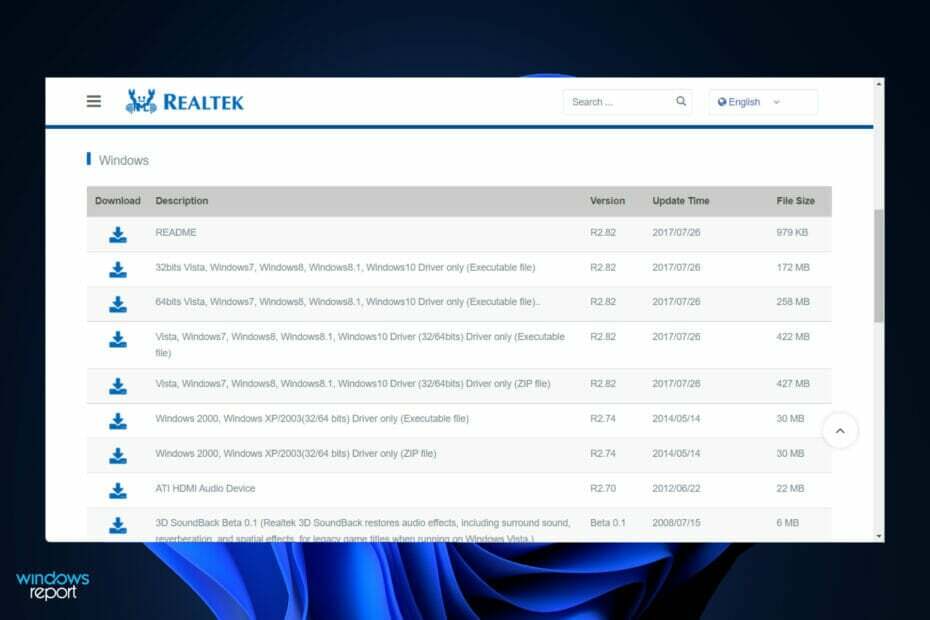
XNAMESTITE S KLIKNITE NA PRENOS DATOTEKE
Ta programska oprema bo popravila pogoste računalniške napake, vas zaščitila pred izgubo datotek, zlonamerno programsko opremo, okvaro strojne opreme in optimizirala vaš računalnik za največjo zmogljivost. Odpravite težave z računalnikom in odstranite viruse zdaj v 3 preprostih korakih:
- Prenesite orodje za popravilo računalnika Restoro ki prihaja s patentiranimi tehnologijami (na voljo patent tukaj).
- Kliknite Začnite skeniranje da poiščete težave z operacijskim sistemom Windows, ki bi lahko povzročile težave z računalnikom.
- Kliknite Popravi vse da odpravite težave, ki vplivajo na varnost in delovanje vašega računalnika
- Restoro je prenesel 0 bralci ta mesec.
Za spreminjanje in spreminjanje zvočnih nastavitev na vašem računalniku je ASUS Realtek HD Audio Manager ena najbolj priljubljenih programov, ki jih lahko dobite.
Z uporabo aplikacije lahko konfigurirate predvajanje več pretokov, ki vam omogoča hkratno pretakanje številnih zvokov na različne izhodne naprave. Realtek HD Audio Manager je zmogljivo orodje, ki ga lahko namestite na svoj računalnik z operacijskim sistemom Windows.
Programska oprema vključuje različne funkcije, kot so mešalnik, izenačevalnik, odpravljanje odmeva, šum dušenje in več vnaprej določenih zvočnih profilov, ki jih lahko uporabite za izboljšanje zvoka na vašem računalnik.
Zato vam bomo danes pokazali, kako ga lahko prenesete in namestite na svoj Windows 11 računalnik in vas preobrazi v avdiofila takoj po tem, ko podrobno vidimo, kaj zmore upravitelj narediti. Spremljajte!
Kaj počne ASUS Realtek HD Audio Manager?
Ko gre za zvočne gonilnike za sisteme Windows, je najpogostejša izbira Realtek High Definition Audio Driver.
Omogoča vam nadzor prostorskega zvoka, zvočnih sistemov Dolby in DTS na vašem računalniku. Ker potrebujete ta gonilnik, da bi vaša zvočna naprava delovala v računalniku, lahko odstranitev povzroči velike težave z zvokom.
Prenos aplikacije vam bo omogočil, da dodatno prilagodite svojo zvočno izkušnjo, vendar vam ni treba samo povezati z novimi zvočniki ali uporabljati zvoke, ki jih zagotavlja vaš računalniški sistem.

Realtek HD Audio Manager služi kot nadzorna plošča za zvočne adapterje na vašem računalniku. Samodejno bo prepoznal in vam omogočil konfiguriranje novih mikrofonov, zvočnikov, slušalk in drugih naprav, ko so dodane v vaš računalnik prek samega upravitelja.
V večini primerov je programska oprema nameščena poleg zvočnega gonilnika Realtek HD, medtem ko uporabljate Windows 11. Običajno se gonilnik samodejno namesti s strani operacijskega sistema, upravljalnik zvoka pa je na voljo na nadzorni plošči.
Če pa ga ne najdete, lahko preprosto sledite spodnjim navodilom, da ga takoj prenesete in namestite na svoj računalnik.
Številne stranke se sprašujejo, ali je treba namestiti upravitelja, ko nimajo težav z zvokom. Odgovor je ne, gonilnik ni potreben za pravilno delovanje avdio sistema vašega računalnika.
Ali bi ga morali po drugi strani še naprej uporabljati? Ja, moral bi. Takoj prepozna vse nove naprave, povezane z vašim računalnikom, kot so zvočniki, slušalke in mikrofoni, in vam omogoča, da jih konfigurirate v času povezave.
Kako lahko prenesem ASUS Realtek HD Audio Manager v Windows 11?
Prenesite ga s spletnega mesta Realtek
- Z desno tipko miške kliknite na Začni ikono nato kliknite na Upravitelj naprav da ga odpreš.

- Zdaj razširite Krmilniki zvoka, videa in iger razdelek in z desno tipko miške kliknite Realtek zvok visoke ločljivosti, nato pa kliknite na Odstranite napravo.Pozvani boste, da potrdite odstranitev. Tukaj preverite Izbrišite programsko opremo gonilnika za to napravo potrdite polje in nadaljujte.

- Po odstranitvi gonilnika znova zaženite računalnik.
- Po odstranitvi avdio gonilnika boste morali na svoj računalnik prenesti Realtek HD Audio Manager. Ti lahko prenesite ga z uradnega spletnega mesta Realtek. Prepričajte se, da ste izbrali pravo različico sistema Windows.

- Dvokliknite namestitveno datoteko in jo namestite, kot nameščate druge programe v računalnik. Sledite navodilom na zaslonu, da namestite Realtek HD Audio Manager.
- In to je to! Ko končate postopek namestitve, lahko do njega dostopate s tipkanjem Realtek HD Audio Manager v iskalni vrstici, ki jo lahko odprete s pritiskom na Windows + S.

Čeprav je Windows običajno odgovoren za posodobitve gonilnikov, lahko ročno preverite, ali so na voljo posodobitve, če naletite na težavo. Za samodejno skeniranje zastarelih gonilnikov močno priporočamo namensko orodje, kot je npr DriverFix.
Zakaj moj zvočni izhod ne deluje?
Najprej in predvsem morate poskrbeti za najbolj očiten problem. Če iz računalnika ne prihaja zvok, še enkrat preverite, ali niste utišali zvoka.
Glavna glasnost ne sme biti utišana ali nastavljena na pretirano nizko raven, zato poiščite Glasnost v spodnjem desnem kotu računalnika in potrdite, da ni tam.
Če želite preveriti trenutno raven glasnosti za vse aplikacije, ki zdaj predvajajo zvok, z desno tipko miške kliknite isto ikono in izberite Odprite mešalnik glasnosti iz kontekstnega menija. Po potrebi povečajte glasnost teh in se prepričajte, da niso po nesreči utišani.

Previdno preverite glasnost vseh zagnanih aplikacij, iger, video predvajalnikov ali drugih podobnih programov. Ko predvajate utišan videoposnetek v YouTubu, tudi če imate vklopljene glavne nastavitve glasnosti in brskalnika, zvoka ne bo.
Zaprite vse težke aplikacije za zvok, ki jih zdaj ne uporabljate, kot povezano točko. Nekatere aplikacije imajo možnost, da prevzamejo nadzor nad vašo zvočno napravo, kar pomeni, da ne boste mogli ničesar slišati iz drugih naprav.
Če na primer nosite slušalke Bluetooth, vam lahko sodelovanje v klicu Discord prepreči poslušanje zvoka iz drugih aplikacij v vaši napravi. Prav tako je dobro, da na tej točki znova zaženete računalnik, preden nadaljujete s postopkom.
Možno je, da je vaša težava z zvokom le začasna in da jo povzroča prihajajoča nadgradnja, ki je zaklenila zvočni izhod.
Če želite videti več rešitev za težave z zvokom Oglejte si naš članek o tem, kako odpraviti težave z zvočnim gonilnikom Realtek HD v sistemu Windows 11.
Druga možnost je, da imamo za vas še en vodnik preberite, ko v sistemu Windows 11 ni zvoka in zdi se, da ne najdem vzroka za to.
Poleg tega si boste zagotovo želeli ugotovite, kako znova namestiti zvočni gonilnik v primeru, da morate narediti novo novo namestitev.
Vam je bil ta vodnik koristen? Sporočite nam v spodnjem razdelku za komentarje, kako lahko izboljšamo.
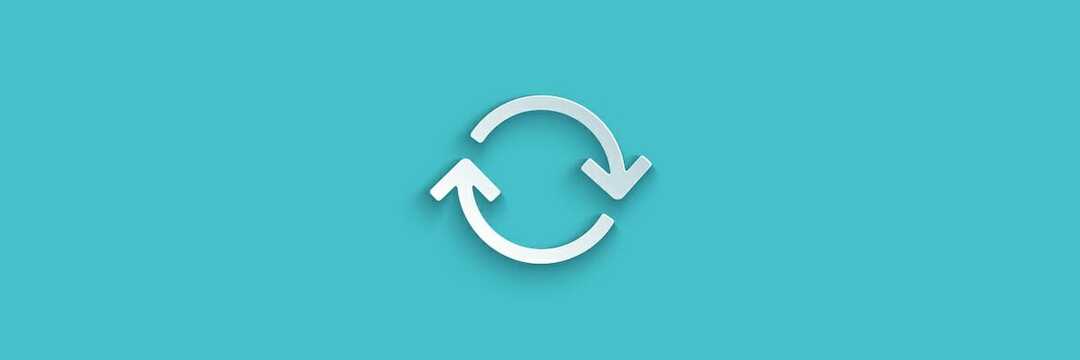

![Kako znova namestiti zvočne gonilnike v operacijskem sistemu Windows 10 [Realtek]](/f/ca1cbbf528a52f16be843289e547cfc0.jpg?width=300&height=460)